Anuncio
Un píxel muerto o atascado en un TFT, OLED o pantalla LCD Es increíblemente molesto. No puede evitar mirarlo durante días enteros, preguntándose cuánto tiempo podría llevar una reparación o cambio. Todo eso se lamenta por algo tan poco importante, pero muy irritante como un píxel "muerto", que podría ser fácil de solucionar.
Sin embargo, antes de devolver el artículo a la tienda, ¡intente si puede arreglar el píxel muerto usted mismo! Esto, si se hace con cuidado, no obstaculizará su garantía y podría ahorrarle mucho tiempo y preocupaciones.
Entonces, veamos cómo puedes arreglar los píxeles muertos en tu pantalla.
Prueba nuevas pantallas para píxeles pegados o muertos
Sí, deberías probar cualquier nueva pantalla LCD, OLED o TFT para píxeles muertos o atascados. Simplemente puede ejecutar su monitor a través de una paleta de colores básicos, así como en blanco y negro en modo de pantalla completa. Le mostraremos las herramientas para hacerlo a continuación.
¿Es un píxel pegado o muerto?
¿Y qué si ves un píxel extraño? ¿Lo que estás viendo es solo un píxel atascado o es, de hecho, un píxel muerto?
UNA píxel atascado aparecerá en cualquiera de los colores que puedan formar sus tres subpíxeles, es decir, rojo, verde o azul. en un pixel muerto, todos los subpíxeles están permanentemente apagados, lo que hará que el píxel se vea negro.
La causa podría ser un transistor roto. En casos raros, sin embargo, incluso un píxel negro puede estar atascado.
Entonces, si estás viendo un píxel de color o blanco, es posible que pueda solucionarlo. Y si ves un píxel negro, las posibilidades son bajas, pero todavía hay esperanza.
Veamos los métodos para arreglar un píxel atascado.
Cómo arreglar píxeles muertos o pegados
Lamentablemente, no puedes arreglar un píxel muerto. Sin embargo, puede arreglar un píxel atascado. Y como expliqué anteriormente, es difícil distinguir los dos. De cualquier manera, estos son los métodos que puedes probar:
- Primero, identifique píxeles muertos o atascados viendo su monitor en diferentes paletas de colores.
- Para arreglar un píxel atascado o de aspecto muerto, use una herramienta de terceros para mostrar el píxel con varios colores. Recomendamos UDPixel (Windows) o LCD (en línea).
- Finalmente, puede probar un método manual que consiste en frotar el píxel atascado con un paño húmedo o un elemento puntiagudo pero suave, como la goma / goma de borrar al final de un lápiz.
Veamos estos métodos y herramientas en detalle.
UDPixel, también conocido como UndeadPixel, es una herramienta de Windows. Puede ayudarlo a identificar y corregir píxeles con una sola herramienta. El programa requiere el NET Framework microsoft. Si no está en Windows o no desea instalar ningún software, desplácese hacia abajo para ver las herramientas en línea a continuación.
Con el Localizador de píxeles muertos a la izquierda, puede detectar fácilmente cualquier irregularidad en la pantalla que pueda haber escapado de su visión hasta ahora.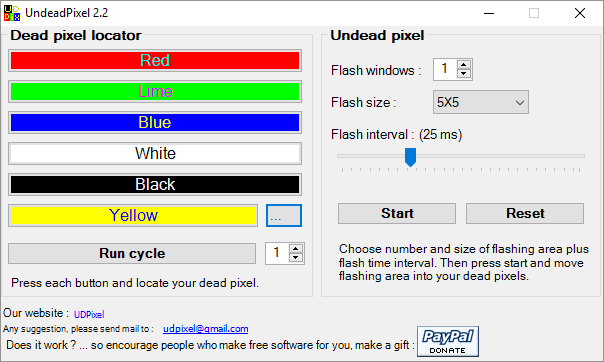
Si detecta un píxel sospechoso, cambie a Píxeles no muertos lado de las cosas, crea cantidades suficientes de ventanas flash (una por píxel atascado) y presiona comienzo. Puede arrastrar las pequeñas ventanas parpadeantes a donde encontró píxeles extraños.
Déjalos correr por un tiempo y eventualmente cambien Intervalo de flash.
LCD es una herramienta en línea que le permite encontrar y eventualmente reparar píxeles atascados. Incluye muchas opciones en una única ventana pequeña, pero una vez que tiene una descripción general, es fácil de usar.
Nota: Este sitio web requiere flash. Si estás en Chrome, haz clic en el Obtener el botón Adobe Flash Player y cuando Chrome te pide Run Flashhaga clic Permitir.
Para probar su pantalla, revise todos los colores (verde, azul y rojo) y revise nuestra pantalla. Además, debe marcar blanco y negro. presione el ? y yo botón para información de fondo.

Si descubre un píxel atascado, haga clic en Fix My Screen botón y deje que el gráfico parpadeante de color se ejecute durante un minuto o dos.
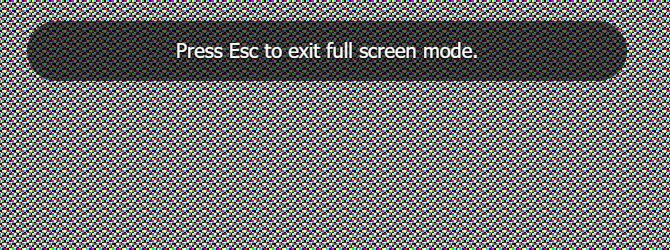
Al activar los subpíxeles diferentes de cada píxel, el gráfico puede dar vida a un píxel atascado.
La herramienta en línea Dead Pixel Buddy puede ayudarlo a ejecutar una prueba rápida de píxeles muertos, pero no puede reparar un píxel afectado.
Dead Pixel Buddy ofrece 12 mosaicos coloridos para detectar píxeles muertos o atascados. Haga clic en uno de los mosaicos para llenar toda la ventana del navegador con el color correspondiente. prensa F11 para ir a pantalla completa, luego recorra los colores usando el izquierda y flecha correcta llaves. Cuando haya probado los 12 colores, presione F11 nuevamente para salir del modo de pantalla completa.
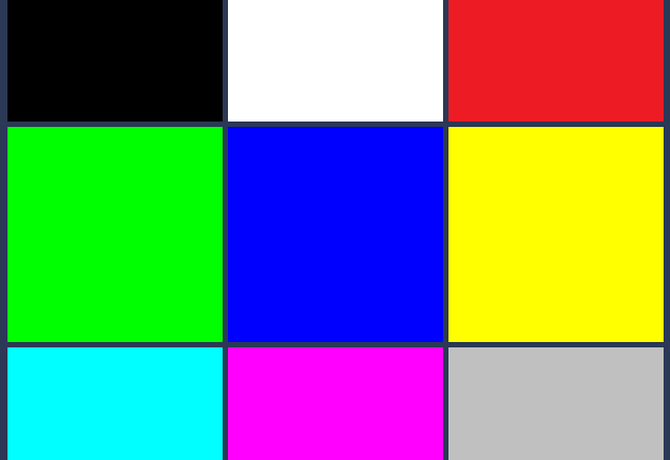
Si encuentra un píxel atascado o muerto, use UDPixel (arriba) o JScreenFix (abajo); esas son herramientas que pueden arreglar un píxel atascado.
Esta es una prueba muy exhaustiva no solo para identificar píxeles defectuosos, sino también lo suficientemente potente como para probar calidad de su monitor La calibración del monitor es fácil con estas 5 herramientas en líneaDebe calibrar su monitor regularmente para que su pantalla muestre los colores correctamente. Estos son los mejores sitios para la calibración del monitor. Lee mas .
Puede elegir entre tres modos diferentes para probar su pantalla. Esta herramienta requiere flash (versión en línea) o puede instalarla en modo ejecutable.
Lo que necesitará para comprobar si hay píxeles atascados es la ventana HTML. Nuevamente, deberá permitir que Chrome ejecute Flash. Cambie a pantalla completa presionando F11. Esto es lo que debes ver: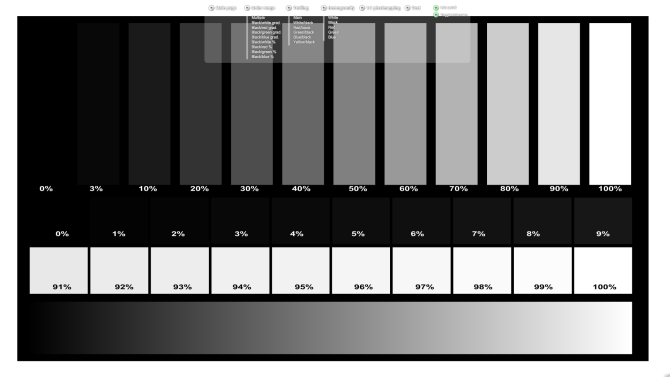
Mueva el mouse a la parte superior de la ventana de prueba y aparecerá un menú. Hay una ventana de información que puede desactivar con un botón en la esquina superior derecha del menú. Luego haga clic en el Homogeneidad prueba y muévete a través de los tres colores, así como el blanco y negro.
Los dedos cruzados no descubrirán nada fuera de lo común. En el caso desafortunado que lo haga, puede encontrar útil la siguiente herramienta en línea.
JScreenFix no lo ayudará a encontrar un píxel atascado, pero puede ayudarlo a solucionarlo. Solo haz clic en Inicie JScreenFix botón en la parte inferior de la página.
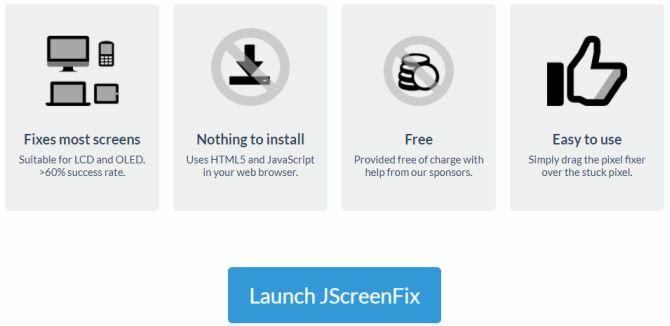
La herramienta cargará una ventana de navegador negra con un cuadrado de píxeles parpadeantes. Presione el botón verde en la parte inferior derecha para ir a pantalla completa. Arrastre el cuadrado parpadeante hasta donde encontró el píxel atascado y déjelo allí durante al menos 10 minutos.

Arreglar manualmente los píxeles pegados
Si ninguna de estas herramientas resuelve su problema de píxeles atascados o muertos, aquí hay una última oportunidad. Puedes combinar cualquiera de las herramientas y el poder mágico de tus propias manos. Hay una muy buena descripción de todas las técnicas disponibles en wikiHow. Otra gran guía paso a paso se puede encontrar en Instructables.
Pero veamos una técnica muy rápida:
- Apaga tu monitor.
- Consígase un paño húmedo para no rayar la pantalla.
- Aplique presión al área donde está el píxel atascado. Intente no presionar en ningún otro lado, ya que esto puede desencadenar la creación de más píxeles atascados.
- Mientras aplica presión, encienda la computadora y la pantalla.
- Elimine la presión y el píxel atascado debería desaparecer.
Esto funciona porque, en un píxel atascado, el líquido en uno o más de sus subpíxeles no se ha extendido por igual. Cuando se enciende la luz de fondo de la pantalla, pasan diferentes cantidades de líquido a través del píxel para crear los diferentes colores.
Todos los píxeles informan a la pantalla
Si todos estos enfoques no logran reparar su guerrero de píxeles muertos, al menos ahora sabrá que no es fácil de solucionar y que la pantalla puede necesitar ser reemplazada.
No se qué hacer con tu viejo monitor ahora o incluso un viejo enrutador 10 maneras útiles de reutilizar un viejo enrutador: ¡no lo tires!¿Un viejo enrutador abarrotando tus cajones? En lugar de tirarlo a la basura, aquí le mostramos cómo reutilizar su antiguo enrutador y ahorrar algo de dinero. Lee mas escondido en un estante? ¡Tenemos algunas ideas para ti!
Tina ha estado escribiendo sobre tecnología de consumo durante más de una década. Tiene un Doctorado en Ciencias Naturales, un Diploma de Alemania y una Maestría en Suecia. Su formación analítica la ha ayudado a sobresalir como periodista tecnológica en MakeUseOf, donde ahora gestiona la investigación y las operaciones de palabras clave.


